
Dalam tutorial ini, kami akan menunjukkan kepada Anda cara menginstal pgAdmin di Debian 11. Bagi Anda yang belum tahu, pgAdmin adalah alat berbasis web gratis dan open-source yang menyediakan antarmuka web yang ramah untuk mengelola database PostgreSQL sepenuhnya, dan mencakup beberapa fitur yang dapat membantu Anda mengelola dan memelihara database dengan mudah. Ini ditulis dengan Python dan mendukung banyak sistem operasi seperti Linux, Windows, dan macOS.
Artikel ini mengasumsikan Anda memiliki setidaknya pengetahuan dasar tentang Linux, tahu cara menggunakan shell, dan yang terpenting, Anda meng-host situs Anda di VPS Anda sendiri. Instalasi cukup sederhana dan mengasumsikan Anda sedang berjalan di akun root, jika tidak, Anda mungkin perlu menambahkan 'sudo ' ke perintah untuk mendapatkan hak akses root. Saya akan menunjukkan kepada Anda langkah demi langkah instalasi pgAdmin pada Debian 11 (Bullseye).
Prasyarat
- Server yang menjalankan salah satu sistem operasi berikut:Debian 11 (Bullseye).
- Sebaiknya Anda menggunakan penginstalan OS baru untuk mencegah potensi masalah.
- Akses SSH ke server (atau cukup buka Terminal jika Anda menggunakan desktop).
- Seorang
non-root sudo useratau akses keroot user. Kami merekomendasikan untuk bertindak sebagainon-root sudo user, namun, karena Anda dapat membahayakan sistem jika tidak berhati-hati saat bertindak sebagai root.
Instal pgAdmin di Debian 11 Bullseye
Langkah 1. Sebelum menginstal perangkat lunak apa pun, penting untuk memastikan sistem Anda mutakhir dengan menjalankan apt berikut perintah di terminal:
sudo apt update sudo apt upgrade sudo apt install wget software-properties-common apt-transport-https gnupg gnupg2
Langkah 2. Menginstal PostgreSQL.
Sebelum menginstal pgAdmin5, server PostgreSQL harus diinstal pada server Anda. Sekarang jalankan perintah berikut untuk menginstalnya:
sudo apt install postgresql
Setelah menginstal PostgreSQL, mulai layanan PostgreSQL dan aktifkan untuk memulai saat reboot sistem:
sudo systemctl start postgresql sudo systemctl enable postgresql sudo systemctl status postgresql
Langkah 3. Menginstal pgAdmin di Debian 11.
Secara default, pgAdmin tidak tersedia untuk diinstal langsung dari repositori dasar Debian 11. Sekarang kami menambahkan repositori resmi pgAdmin ke sistem Anda:
echo "deb https://ftp.postgresql.org/pub/pgadmin/pgadmin4/apt/$(lsb_release -cs) pgadmin4 main"\ | sudo tee /etc/apt/sources.list.d/pgadmin4.list
Selanjutnya, impor kunci GPG dari repositori pgAdmin menggunakan perintah berikut:
curl https://www.pgadmin.org/static/packages_pgadmin_org.pub | sudo apt-key add
Setelah itu, instal pgAdmin menggunakan perintah berikut di bawah ini:
sudo apt update sudo apt install pgadmin4-web
Langkah 4. Konfigurasi pgAdmin.
Sekarang kita menyiapkan pgAdmin 4 sebelum mengaksesnya:
sudo /usr/pgadmin4/bin/setup-web.sh
Anda akan diminta untuk memberikan Email dan kata sandi Anda untuk menyelesaikan konfigurasi seperti yang ditunjukkan di bawah ini:
Setting up pgAdmin 4 in web mode on a Debian based platform... Creating configuration database... NOTE: Configuring authentication for SERVER mode. Enter the email address and password to use for the initial pgAdmin user account: Email address: [email protected] Password: your-strong-passwd Retype password: your-strong-passwd pgAdmin 4 - Application Initialisation ====================================== Creating storage and log directories... We can now configure the Apache Web server for you. This involves enabling the wsgi module and configuring the pgAdmin 4 application to mount at /pgadmin4. Do you wish to continue (y/n)? y << Type y and press Enter The Apache web server is running and must be restarted for the pgAdmin 4 installation to complete. Continue (y/n)? y << Type y and press Enter Apache successfully restarted. You can now start using pgAdmin 4 in web mode at http://127.0.0.1/pgadmin
Langkah 5. Konfigurasi Firewall.
Sebelum Anda dapat mengakses antarmuka web pgadmin4, jika Anda menjalankan firewall UFW, Anda perlu membuka port 80 (HTTP) untuk mengizinkan lalu lintas masuk pada layanan Apache sebagai berikut:
sudo ufw allow 80 sudo ufw allow 443 sudo ufw status
Langkah 6. Akses Antarmuka Web PgAdmin.
Setelah berhasil diinstal, buka browser web Anda dan ketik URL http://your-server-ip/pgadmin4 untuk mengakses antarmuka web pgAdmin4. Anda akan diarahkan ke halaman login pgAdmin4:
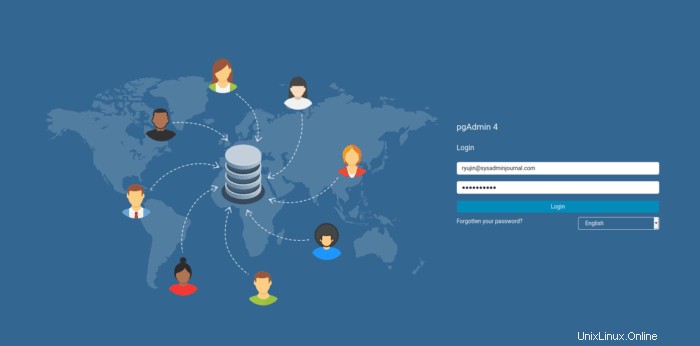
Selamat! Anda telah berhasil menginstal pgAdmin. Terima kasih telah menggunakan tutorial ini untuk menginstal versi terbaru pgAdmin di Debian 11 Bullseye. Untuk bantuan tambahan atau informasi berguna, kami sarankan Anda memeriksa situs web resmi pgAdmin .